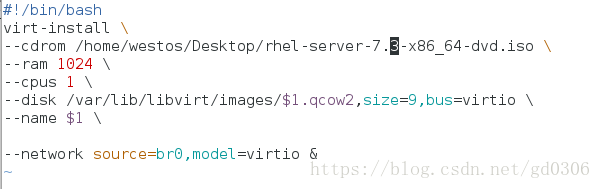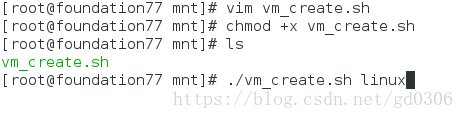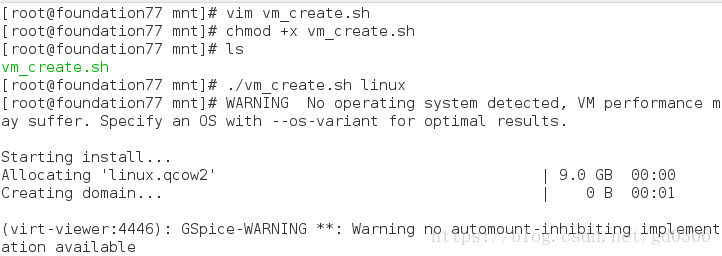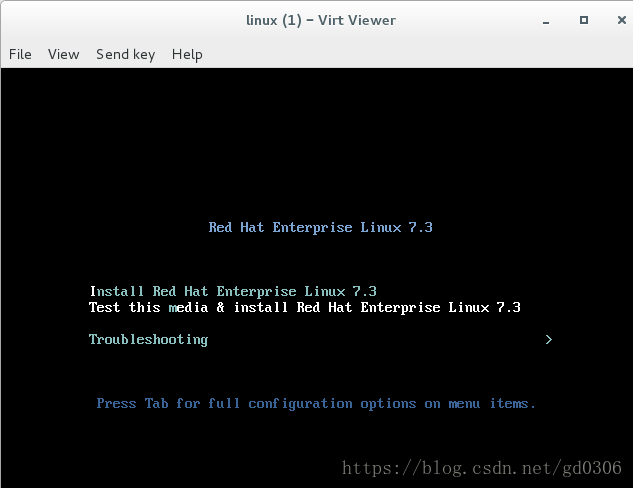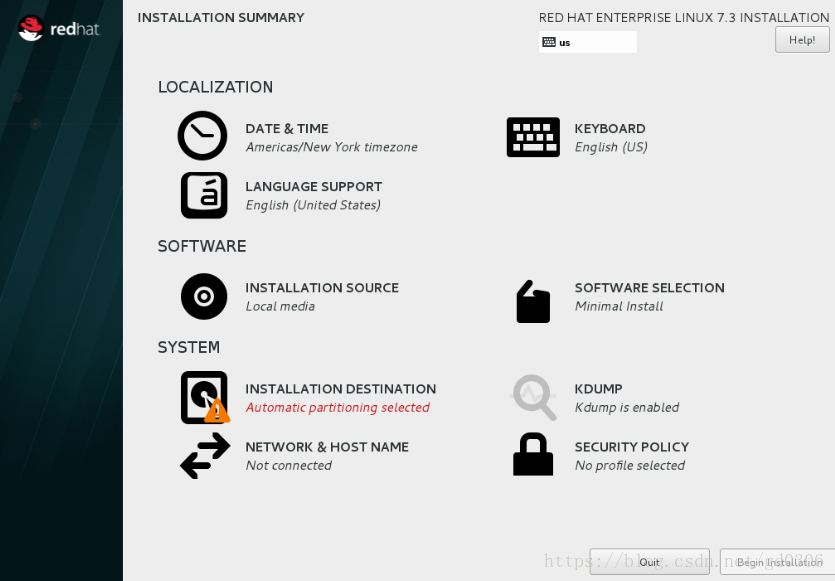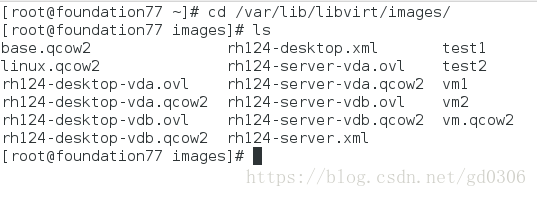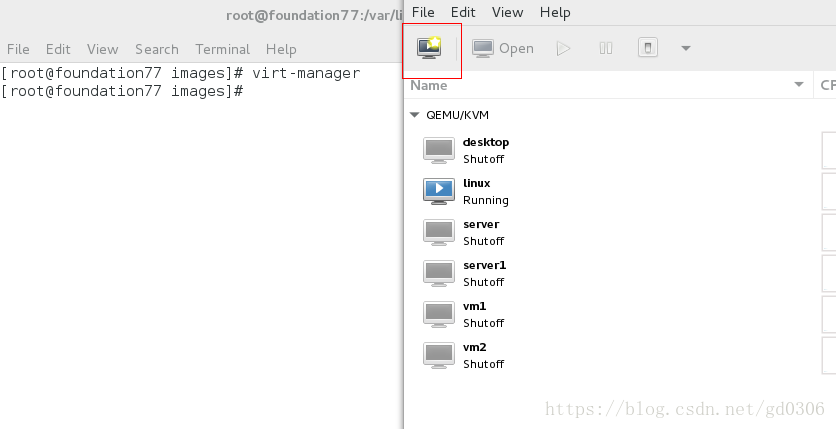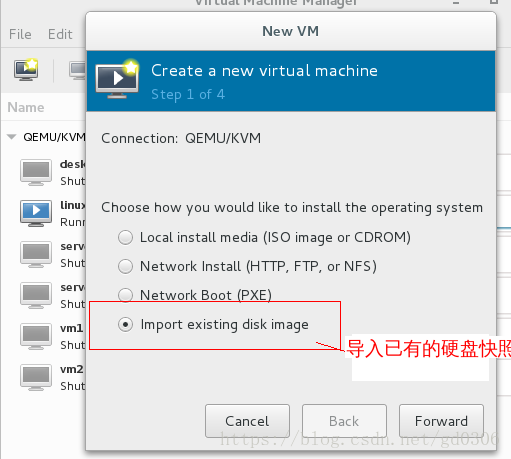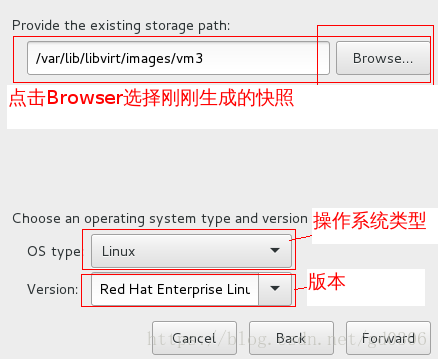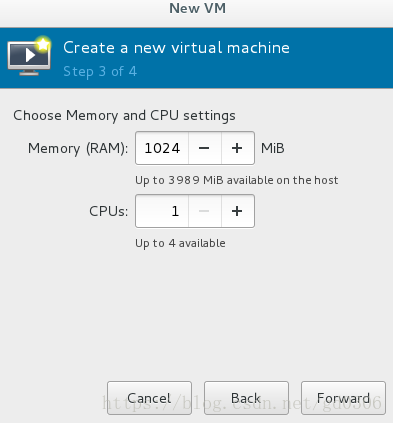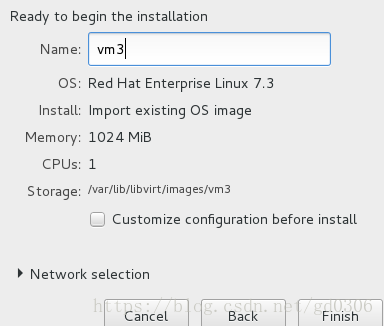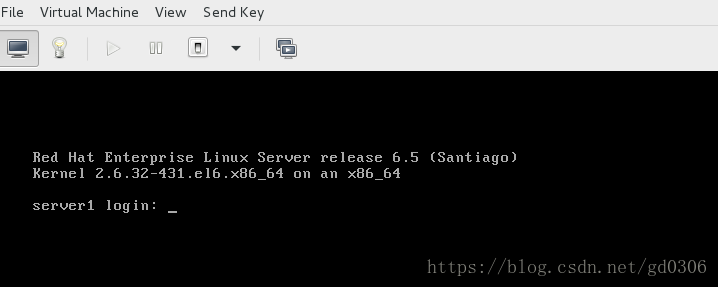安装虚拟机
要安装一个虚拟机,我们需要打开virt-manager然后一步一步的去设置才能到达安装页面,但是有没有更好的办法能够只需要一部到达安装虚拟机的页面呢,下面就给大家展示用脚本直接到达安装一个虚拟机的页面
安装虚拟机我们当然要在真机中操作,每一步都一定要仔细检查
既然要用脚本安装,第一步,我们当然要写一个脚本文件了:
vim vm_create.sh
#!/bin/bash ##幻数
virt-install \ ##虚拟化安装
--cdrom /home/westos/Desktop/rhel-server-7.3-x86_64-dvd.iso \ ##安装源(镜像路径)
--ram 1024 \ ###内存大小
--cpus 1 \ ###cpu核数
--disk /var/lib/libvirt/images/$1.qcow2,size=9,bus=virtio \ ##硬盘 大小 类型
--name $1 \ ##虚拟机名称
--network source=br0,model=virtio & ##网络
chmod +x vm_create.sh ##给与执行权限
然后直接运行脚本就可以直接安装虚拟机了
举例安装一个名为linux的虚拟机
运行脚本
这样我们就可以直接进入这个页面进行虚拟机的安装了,按动鼠标上下键选择第一行进入就可以进行安装虚拟机了
在这个界面中设置完自己需要使用的东西后就可以点击下一步完成虚拟机的安装了
快照
磁盘“快照”是虚拟机磁盘文件(VMDK)在某个点及时的复本。系统崩溃或系统异常,你可以通过使用恢复到快照来保持磁盘文件系统和系统存储。当升级应用和服务器及给它们打补丁的时候,快照是救世主。
快照其实可以说是虚拟机的一个影子,使用快照不会影响到虚拟机
制作快照步骤
1、进入存放硬盘信息的目录
cd /var/lib/libvirt/images ####硬盘信息
2、制作快照
qemu-img create -f qcow2 -b base.qcow2 vm3
qemu-img 制作快照的命令
create 创建
-f 后面跟文件类型,例如qcow2
-b 后面跟要使用的母镜像名称
最后是要生成的快照名称
使用快照
进入virt-manager
点击左上角电视选择最后一栏
点击Forward到下一步设置内存大小和CPU个数,内存大于512可以打开图形界面,512以下默认不打开图形,这里我们给1024,CPU给1个
再次点击Forward到最后一步,设置虚拟机名称
点击Finish进入虚拟机
这样就完成了一个虚拟机的快照了